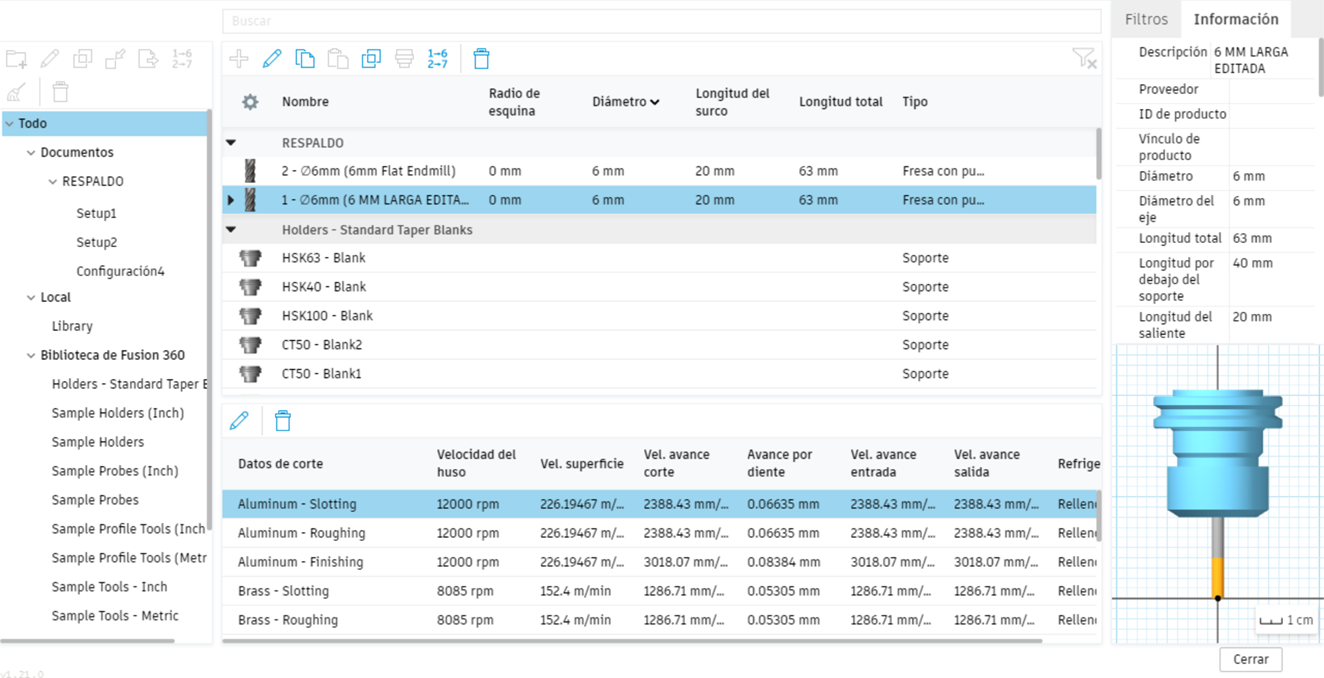3- Mecanizado 2.5 ejes
Mecanizado 2.5 ejes
En que consiste
Las operaciones de mecanizado en 2,5 ejes son un conjunto de procedimientos que se pueden aplicar en centros de mecanizado 2,5 ejes y 3 ejes (comúnmente conocidas como fresadoras), para fabricar piezas de distintos materiales, moviendo la herramienta en las coordenadas X e Y a la vez durante el corte de material o arranque de viruta.
En un mecanizado por corte de 2,5 ejes, la herramienta se puede llegar a mover en un máximo de 3 ejes de la máquina (XYZ), pero nunca se moverá en las tres coordenadas a la vez durante la trayectoria de corte.
En las dos imágenes que se muestran a continuación (figura 1), las trayectorias de corte (representadas por líneas continuas de color azul claro) están contenidas siempre en planos paralelos al XY (plano de la base), de modo que se trata de un mecanizado en 2,5 ejes.
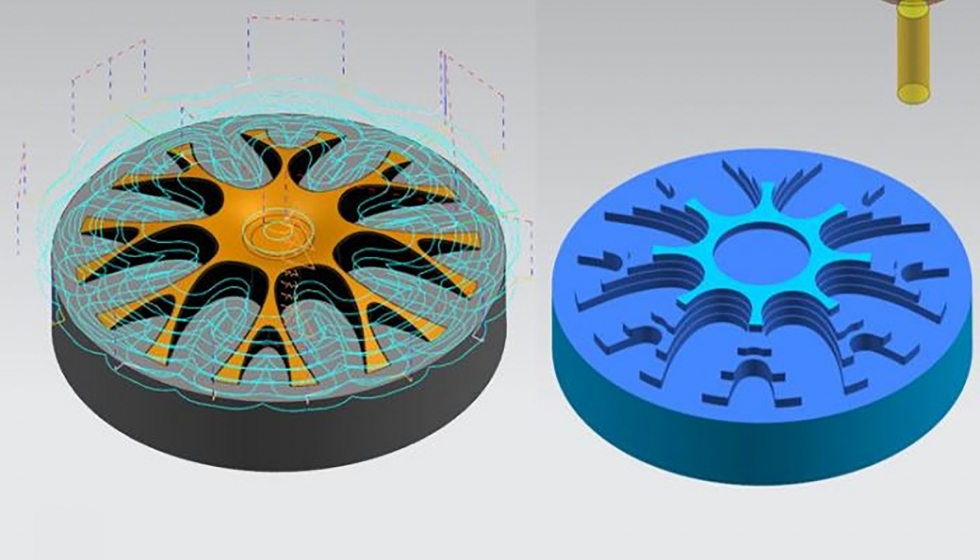 Figura 1. Ejemplo de mecanizado de piezas con la estrategia de corte de 2,5 ejes.
Figura 1. Ejemplo de mecanizado de piezas con la estrategia de corte de 2,5 ejes.
Pasos
- Seleccionamos el respaldo, botón derecho y creamos un nuevo componente. Exportamos el archivo Fusion 360 y abrimos el nuevo archivo. Abrimos este archivo y ajustamos el respaldo en 90° grados y alineamos al eje Y, ya que, es importante que el respaldo este en posición ortogonal.
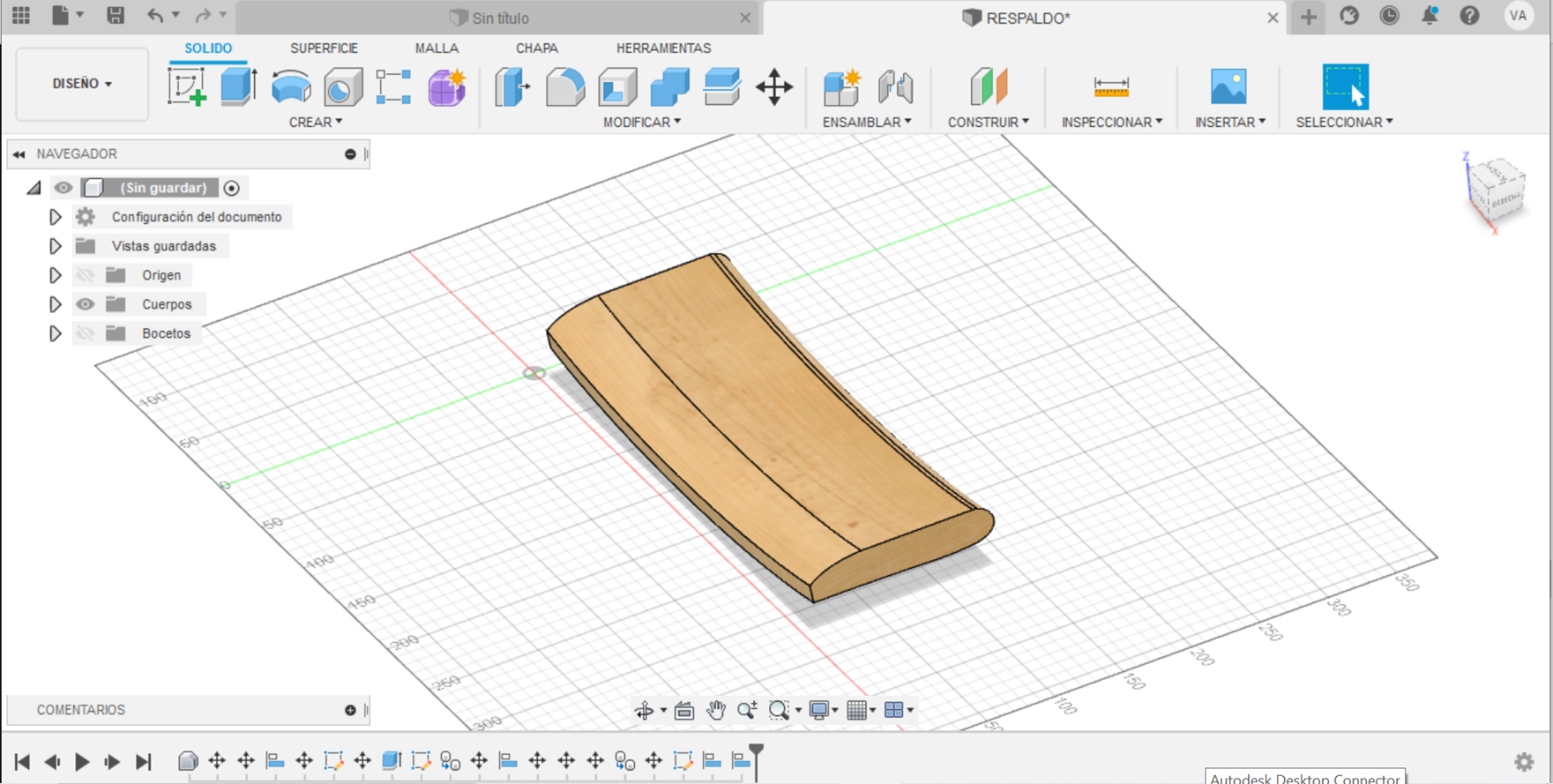
- Desde la vista superior realizamos un sketch que cubra todo el respaldo el cual lo calibramos pegado a este sketch y le realizamos un extrude (new body) más ancho que el respaldo. Pasamos al modo manufactura donde desde el “setup” seleccionamos la fresa guardada y cambiamos los ítems para que el origen del mecanizado quede en la base superior del sketch.
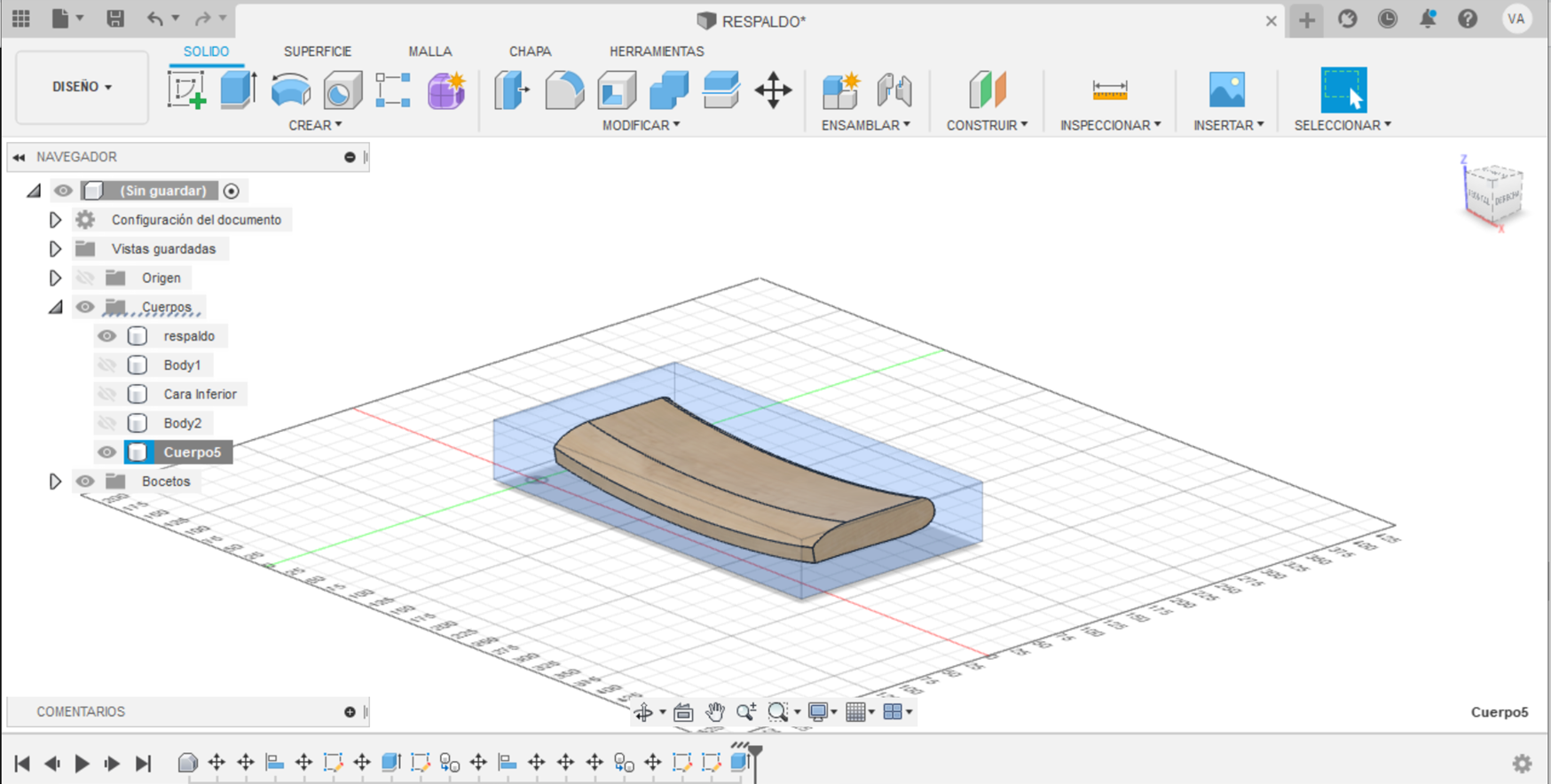
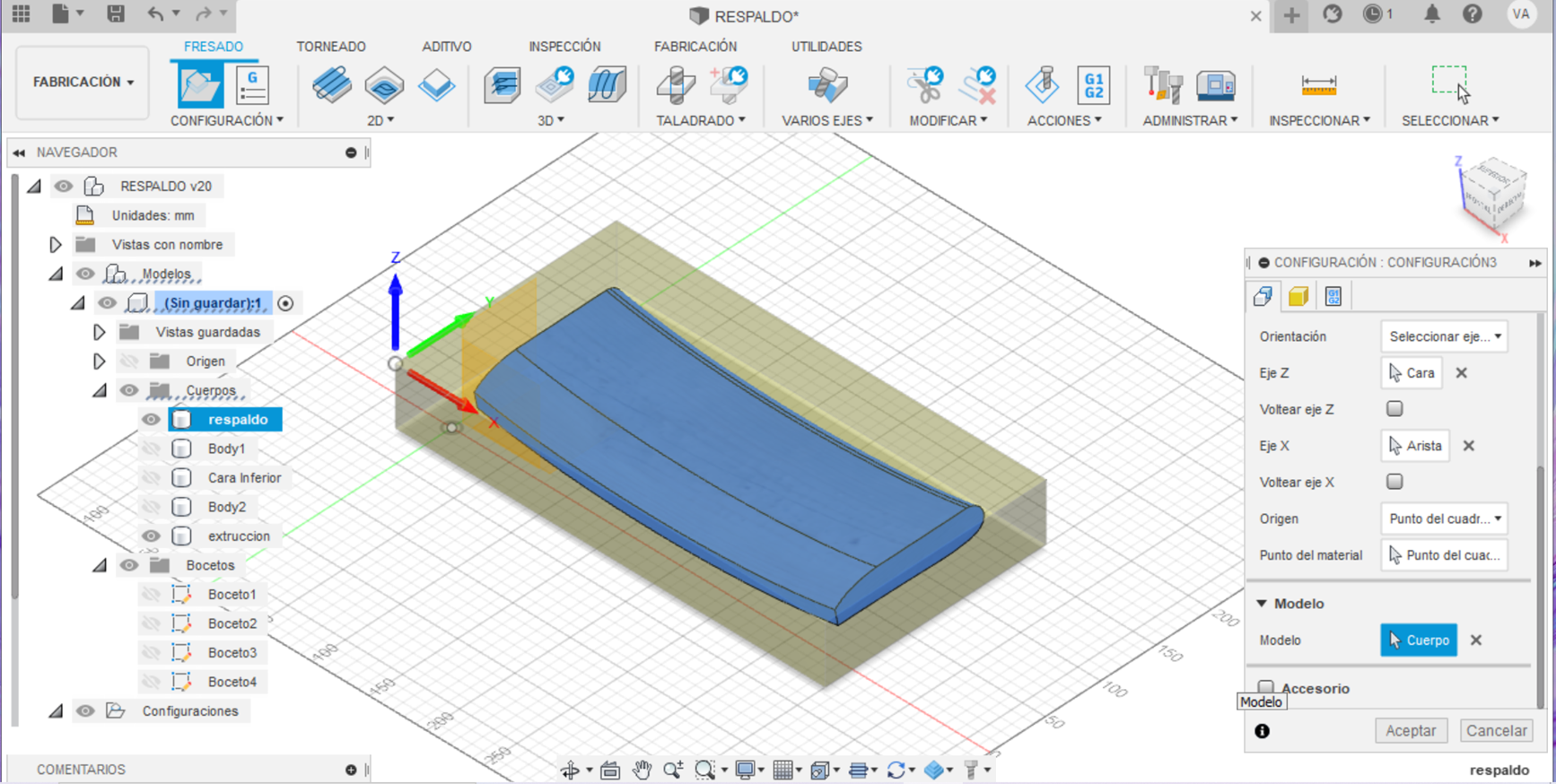
- Vamos a diseño, en “create” seleccionamos Project y luego oprimimos el respaldo en la opción del navegador. Para finalizar damos Ok. Con eso tendremos el área del mecanizado. Volvemos a manufactura y hacemos una limpieza adaptativa con la misma fresa para remover el material de la pieza con el fin de acelerar el proceso, con esto tendremos nuestra primera trayectoria dedicada al desbaste. En las opciones de geometría (machining boundary) damos en “selección” y oprimimos el borde hecho con Project. En “model surfaces” damos en “body”. Importante: el “optimal load” debe ser de 3 mm para comenzar la simulación.
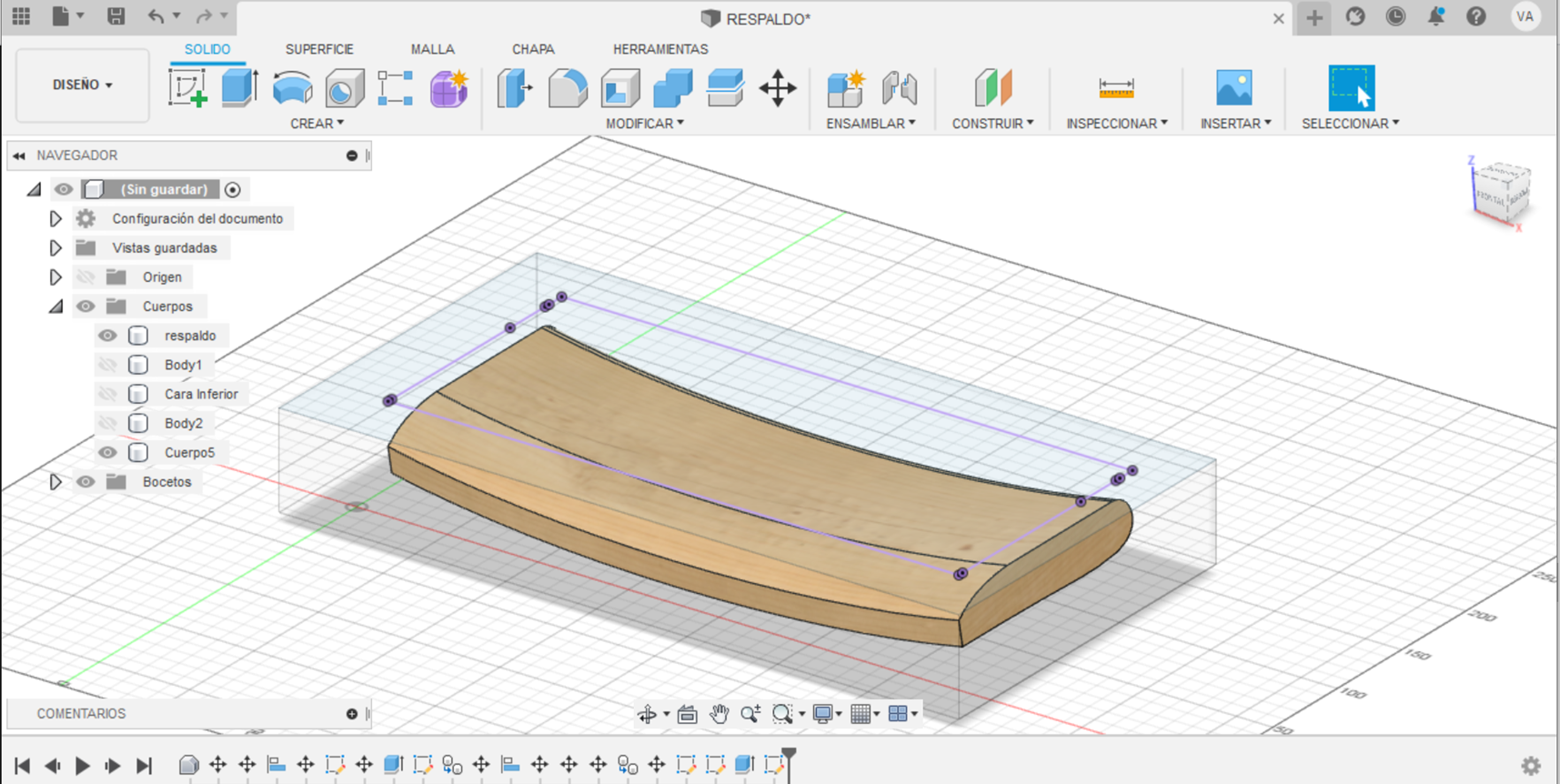
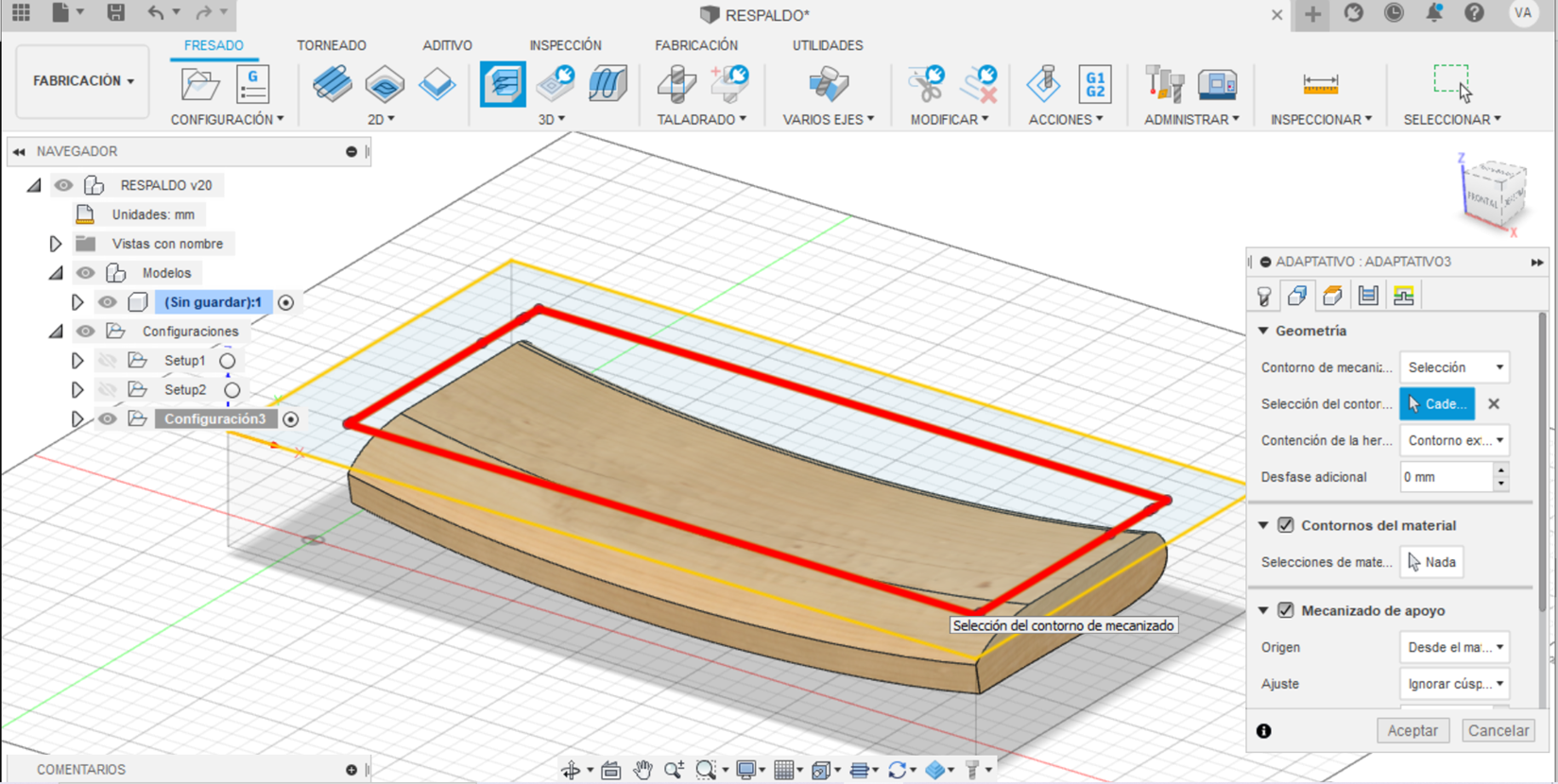
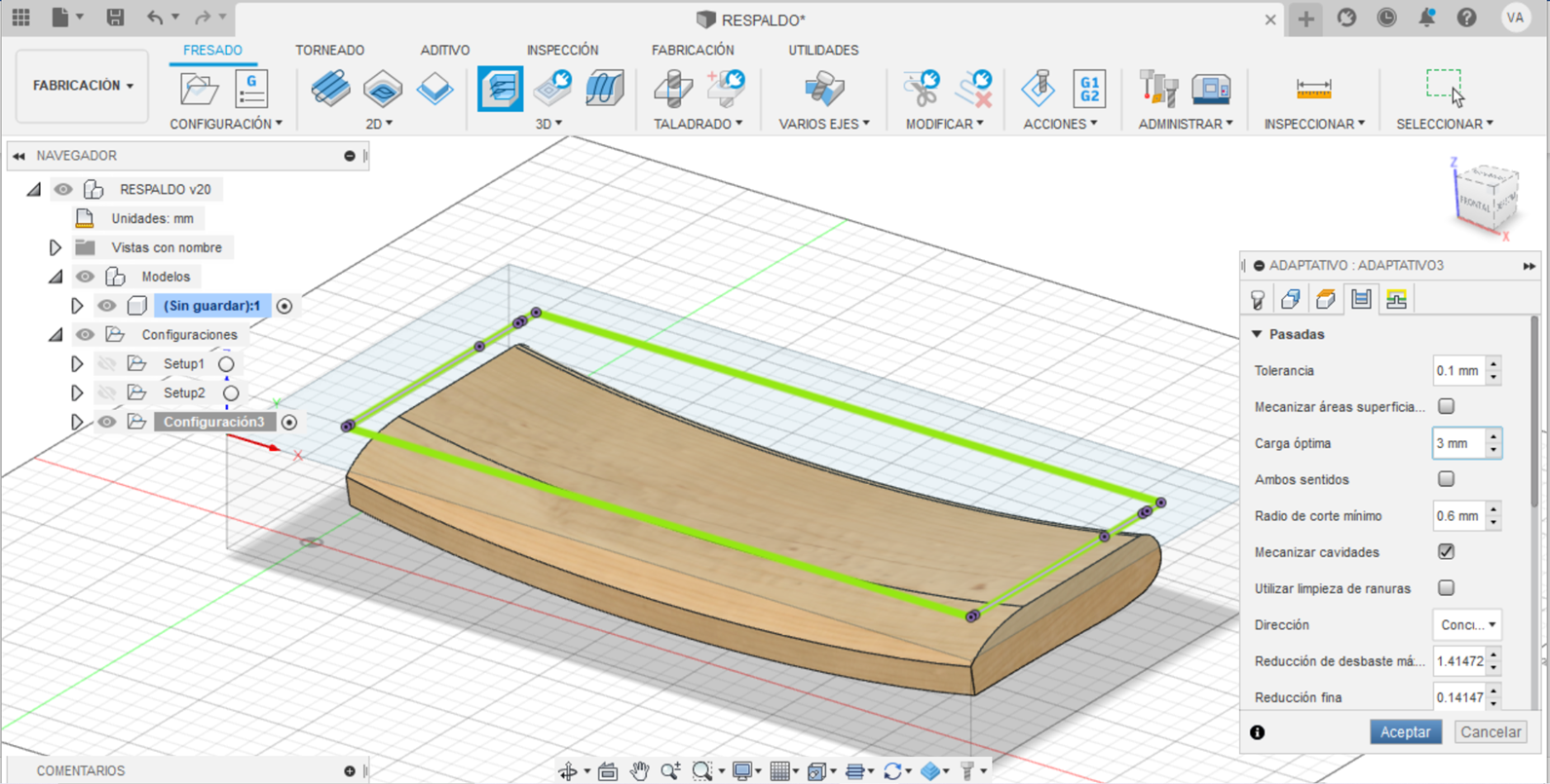
- Vamos a 3D, utilizamos la misma fresa, seleccionamos el vector (área) hecho con project mas el respaldo y no se incluye el “setup model”, con esto tendremos una segunda trayectoria que recorre la seperficie para dar una trayectoria continua. Duplicamos la capa de la segunda trayectoria y la editamos para crear otra, presionamos “Pass direction” y cambiamos a 90° grados y el “stepover” a 2 mm para una mejor resolución. Con esto como mencionamos logramos cambiar la trayectoria a una que vaya horizontal a lo largo del respaldo. Con todo lo anterior realizado podemos generar una nueva trayectoria continua en horizontal que pase de manera paralela por el respaldo.
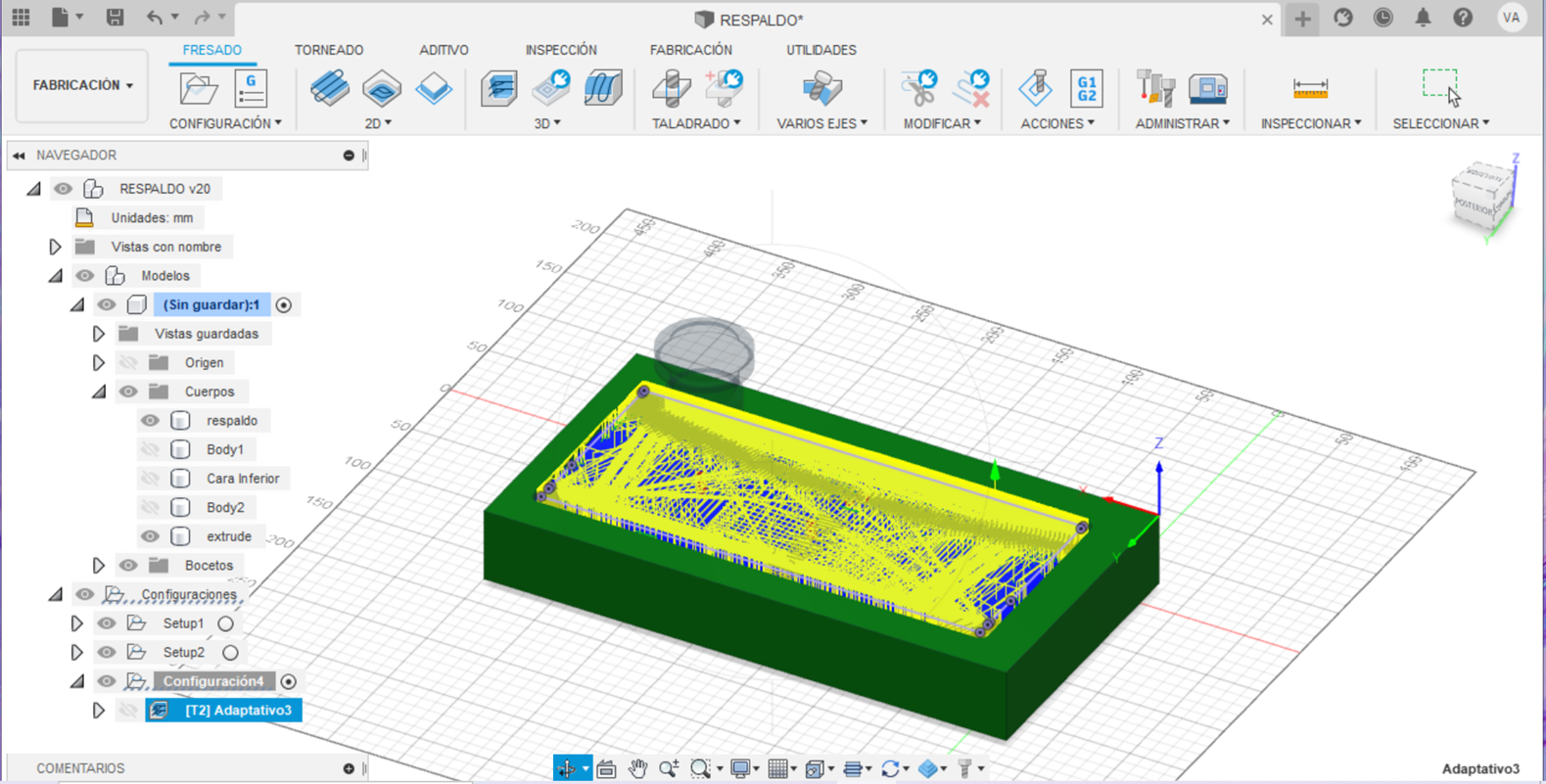


- Para arreglar el tema de colisión necesitamos tener una fresa mas larga, por lo tanto, vamos a “tool library”, damos botón derecho en la fresa actual, “copy tool” y “edit tool”. Ampliamos a 40 el “length below holder” y editamos las tres trayectorias con esa fresa. Con lo anterior estamos listos para simular las tres trayectorias realizadas.